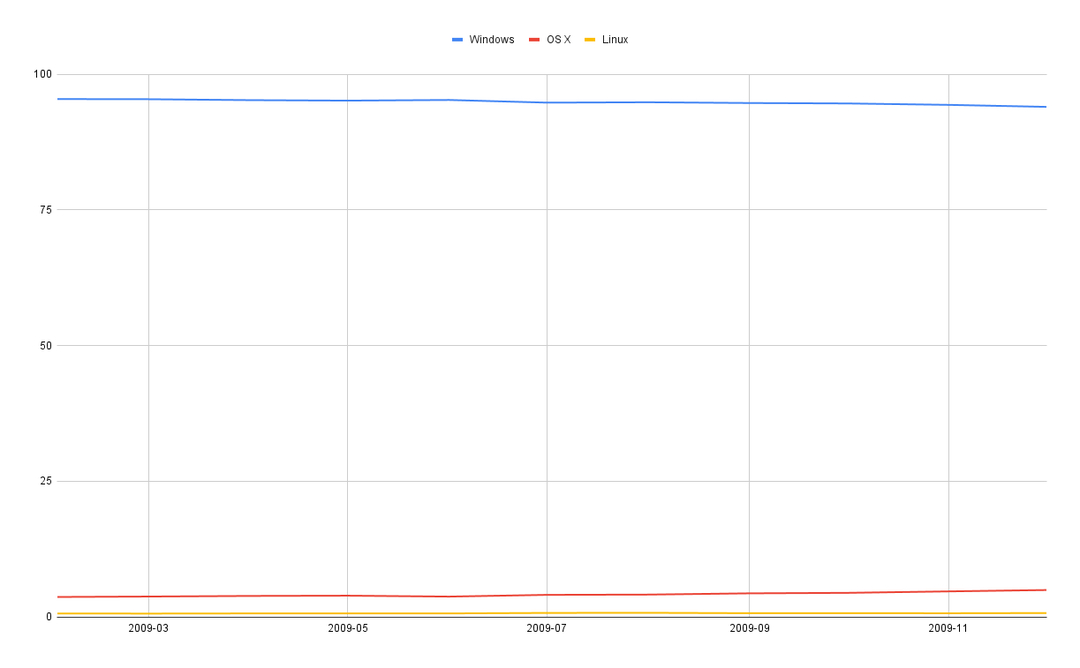- Jika Anda adalah pemilik baru Raspberry Pi yang bangga, Anda harus tahu satu atau dua hal tentang perangkat yang luar biasa ini.
- Pertama-tama, perhatikan bahwa Raspberry Pi, seperti halnya komputer lain, memerlukan sistem operasi agar dapat berjalan.
- Lihat kami Bagian Raspberry Pi untuk artikel dan panduan RPi yang lebih mengagumkan.
- Mengunjungi Pusat Alat Pengembang halaman untuk menemukan lebih banyak perangkat lunak terkait pengembangan.

Perangkat lunak ini akan menjaga driver Anda tetap aktif dan berjalan, sehingga menjaga Anda tetap aman dari kesalahan umum komputer dan kegagalan perangkat keras. Periksa semua driver Anda sekarang dalam 3 langkah mudah:
- Unduh DriverFix (file unduhan terverifikasi).
- Klik Mulai Pindai untuk menemukan semua driver yang bermasalah.
- Klik Perbarui Driver untuk mendapatkan versi baru dan menghindari kegagalan fungsi sistem.
- DriverFix telah diunduh oleh 0 pembaca bulan ini.
Jika Anda adalah pemilik baru a proud
Raspberry Pi, Anda harus tahu satu atau dua hal tentang perangkat yang luar biasa ini. Sebagai permulaan, ini adalah komputer yang kuat dan bukan mainan, atau widget terbatas yang dapat Anda mainkan.Dan seperti halnya komputer lain, Anda memerlukan cara untuk berinteraksi dengan beberapa komponennya. Cara paling umum untuk mencapai ini adalah melalui perangkat lunak khusus yang disebut sistem operasi.
Sekarang dengan komputer standar yang menerapkan sistem operasi tidak bisa lebih mudah. Kembali pada hari itu, itu adalah tantangan nyata, tetapi sekarang telah disederhanakan hingga bahkan pemula PC dapat melakukannya tanpa risiko membahayakan sistem mereka.
Namun, dengan Raspberry Pi hal-hal sedikit berbeda. Kurangnya periferal terintegrasi (mouse + keyboard) atau tampilan mungkin membuatnya semakin sulit. Tapi itu tidak terlalu buruk setelah Anda menguasainya.
Ayo, kami akan menunjukkan cara menginstal Raspbian di Raspberry Pi.
Bagaimana cara menginstal Raspbian pada kartu SD di Windows?
- Unduh Raspberry Pi Imager
- Ambil kartu SD yang kosong (atau dapat dibuang)
- Install Pencitraan Raspberry Pi di PC Windows Anda
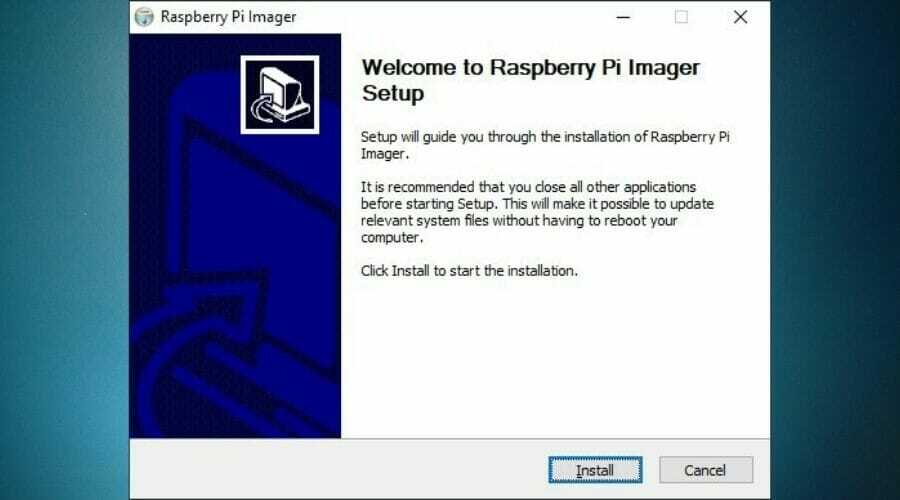
- Jalankan alat
- Klik Pilih OS tombol
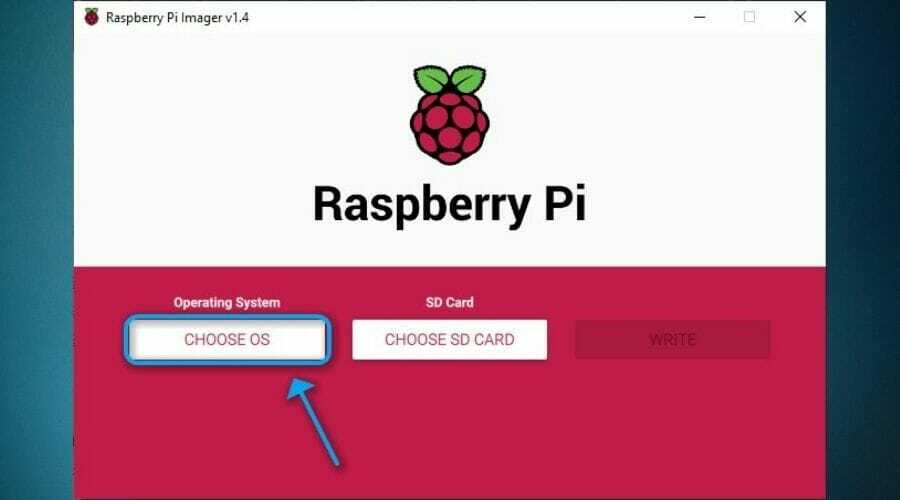
- Pilih OS Raspberry Pi (32-bit) seperti yang direkomendasikan oleh program
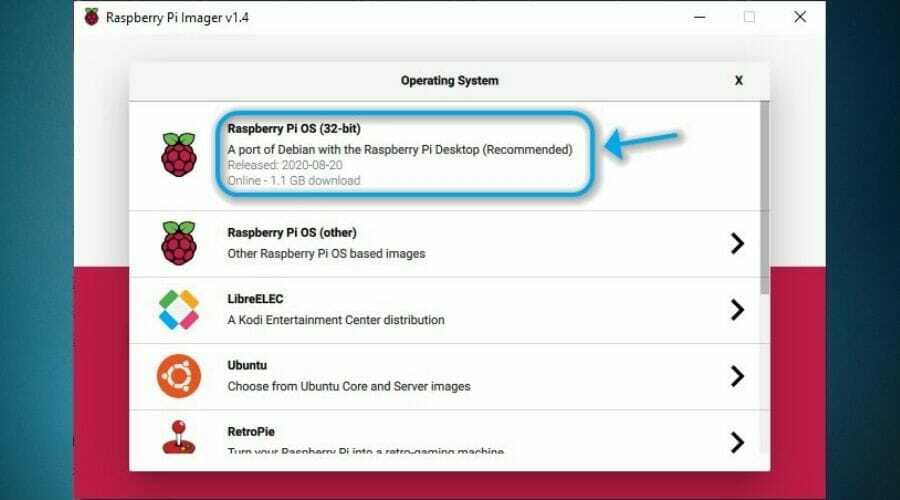
- Klik MemilihSD tombol kartu
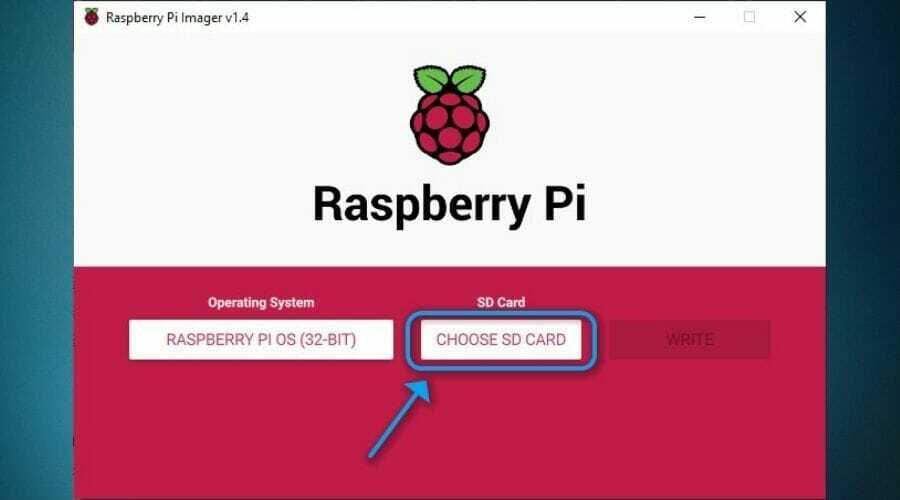
- Pilih kartu tempat Anda ingin menulis OS (kami menggunakan kamera sebagai pembaca kartu)
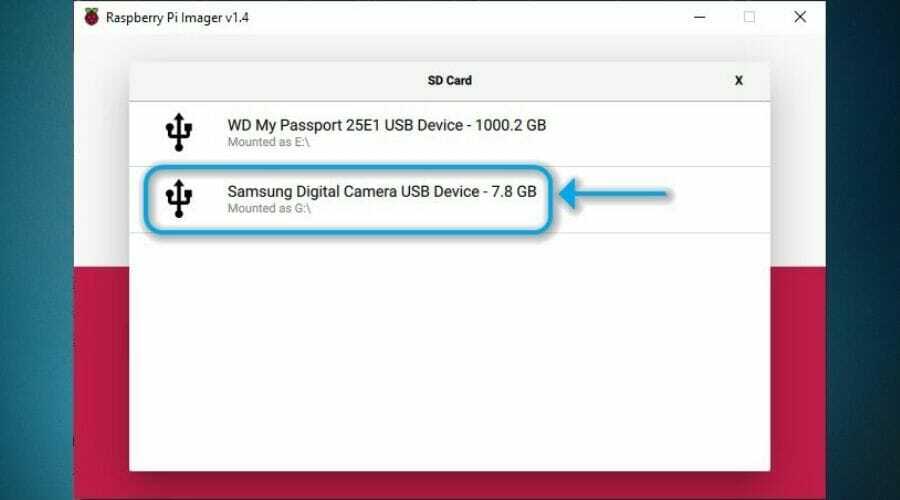
- Klik Menulis tombol
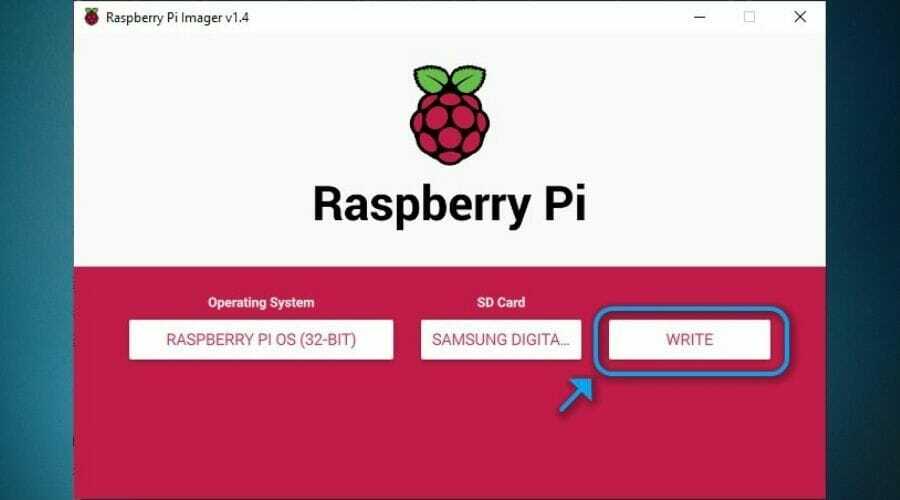
- Konfirmasikan tindakan Anda dengan mengklik Iya tombol
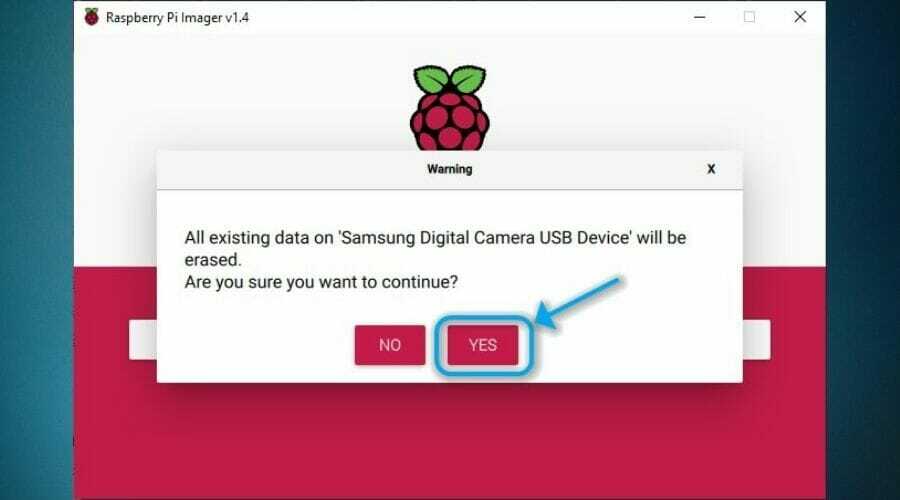
- Tunggu prosesnya sampai selesai
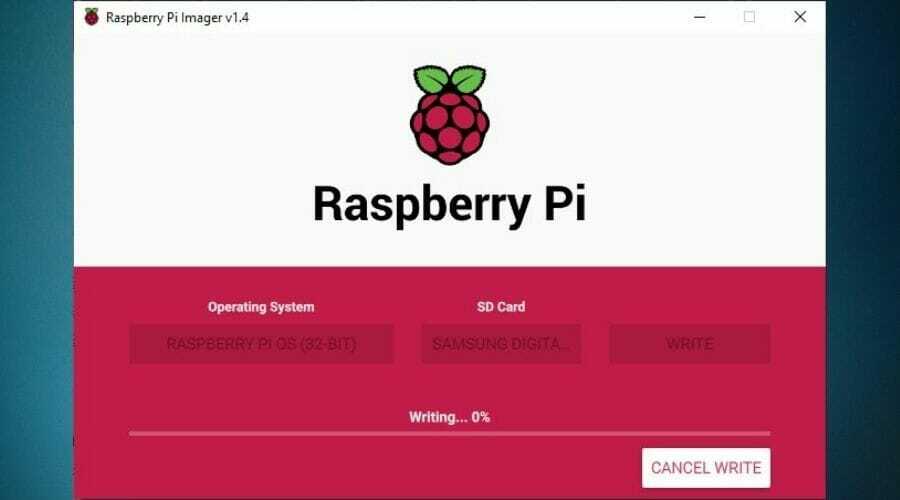
Perhatikan bahwa semua data sebelumnya pada kartu SD Anda akan dihapus oleh alat Raspberry Pi Imager. Selain itu, Anda tidak dapat mengakses konten kartu SD atau menulisnya dengan menghubungkan RPi ke PC Anda.
Oleh karena itu, Anda juga harus menggunakan pembaca kartu SD dan menghubungkannya ke PC sehingga Anda dapat menulis OS ke kartu. Kami telah menggunakan kamera foto lama dan itu bekerja seperti pesona. Menggunakan telepon berkemampuan microSD juga dapat bekerja dengan baik.
Menginstal Raspberry Pi OS (sebelumnya Raspbian) di Windows terasa sedikit lebih mudah berkat GUI dari program yang kami gunakan. Pengguna Linux lebih suka menerapkannya menggunakan Terminal (setara dengan CMD Windows).
Bagaimana cara menginstal Raspbian tanpa kepala pada kartu SD?
Bit ini bisa sangat berguna jika Anda tidak memiliki kabel HDMI dan monitor. Menginstal OS Raspberry Pi tanpa kepala pada perangkat RPi Anda dapat membantu Anda berinteraksi dengannya sebagai pengganti komponen yang disebutkan di atas.
Ini cukup sederhana, sebenarnya, dan tidak memerlukan banyak langkah tambahan. Anda cukup mengikuti langkah-langkah instalasi standar yang telah kami cantumkan di atas, dan lakukan hal berikut setelah Anda selesai:
- Menahan diri dari mengeluarkan kartu SD dari pembaca Anda
- Buka root kartu SD di Penjelajah Berkas
- Klik Melihat tombol di bagian atas jendela Explorer
- Yakinkan Ekstensi nama file diperiksa
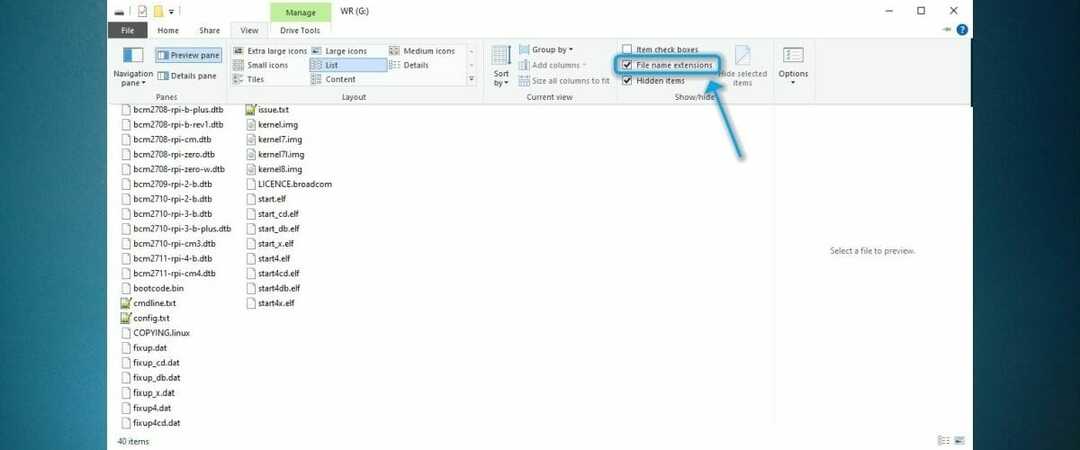
- Klik kanan di mana saja di jendela (jangan klik kanan file apa pun)
- Pilih Baru > Dokumen Teks
- Beri nama file SSH dan hapus .txt perpanjangan
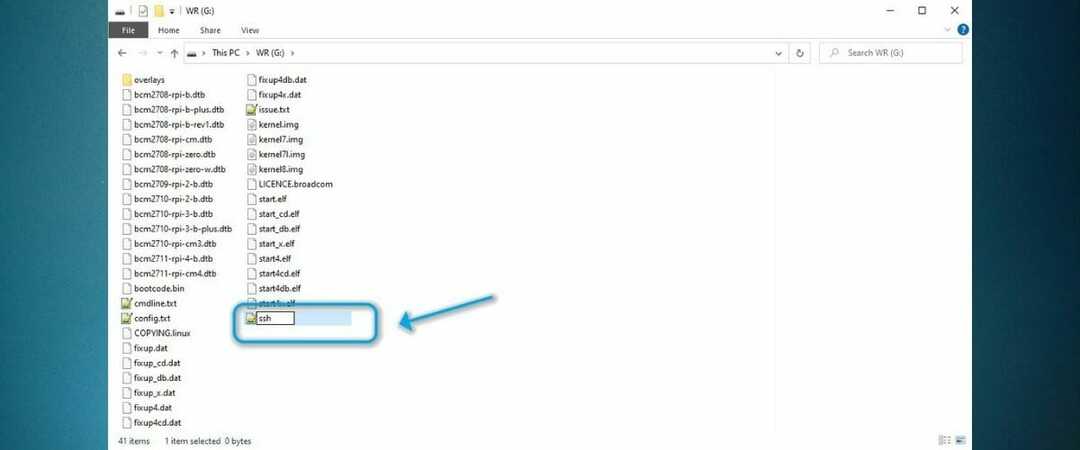
- Konfirmasi tindakan Anda
- Cabut kartu SD dari pembaca Anda
Itu saja, sekarang Anda telah mengaktifkan SSH pada perangkat RPi Anda, yang dinonaktifkan oleh Raspberry Pi OS secara default. Setelah urutan boot pertama, SSH akan diaktifkan ketika OS melihat file kosong yang Anda buat.
Raspberry Pi tidak bisa boot? Panduan kami akan membantu Anda menyelesaikan masalah ini dengan cepat.
Jadi, alih-alih menggunakan periferal untuk mengakses perangkat RPi Anda, Anda cukup berinteraksi dengannya menggunakan klien Secure Shell (SSH), seperti yang akan kami jelaskan di bagian selanjutnya.
Bagaimana cara terhubung ke Raspberry Pi?
1. Menggunakan periferal
- Masukkan kartu SD yang baru ditulis OS ke dalam Raspberry Pi
- Dapatkan keyboard, mouse, kabel HDMI, dan monitor layar
- Hubungkan semua hal di atas ke Raspberry Pi
- Colokkan RPi Anda ke sumber daya menggunakan port daya khusus
- Opsional: sambungkan perangkat output audio jika Anda ingin memiliki suara
- Tunggu OS Raspberry Pi untuk boot
- Menggunakan pi sebagai nama pengguna dan frambos sebagai kata sandi
- Nikmati PC mini berbasis Linux baru Anda
Jika Anda menginstal Raspbian versi GUI, Anda akan terbiasa dengan sistem dengan cukup mudah. Di sisi lain, jika Anda memilih versi sederhana berbasis GUI tanpa CLI, Anda hanya akan melihat baris teks.
Itu seharusnya tidak menjadi masalah, tetapi banyak pengguna menunda dengan mengoperasikan PC melalui mengetik perintah teks yang tampaknya rumit. Yang membawa kita ke metode kedua untuk terhubung ke Raspberry Pi Anda.
2. Menggunakan klien SSH
- Unduh klien SSH (kami menggunakan dempul surya)
- Instal klien SSH di PC Anda
- Hubungkan Raspberry Pi Anda ke router Anda menggunakan Ethernet kabel

- Masukkan kartu SD Raspberry Pi OS ke RPi Anda
- Colokkan Raspberry Pi ke sumber listrik (kami menggunakan port USB router kami)

- Akses alamat gateway router Anda di browser Anda
- Identifikasi lokal alamat IP perangkat RPi dan tuliskan
- Jalankan klien SSH dan buat sesi baru di dalamnya
- Ketik alamat IP yang Anda simpan sebelumnya
- Pilihan: Anda dapat melewatkan tanggal 6 dan tanggal 7 langkah dengan menggunakan raspberry atau raspberry.local sebagai alamatnya
- Menggunakan pi/raspberry sebagai nama pengguna/kata sandi kombinasi
- Tentukan nama untuk kredensial (jika diperlukan)
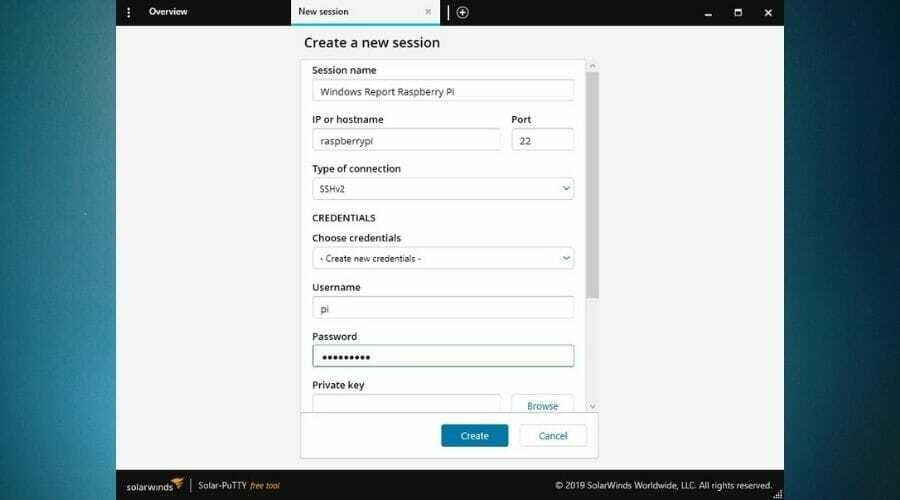
- Simpan detail sesi dan luncurkan (tekan Membuat tombol)
Versi klien SSH adalah versi CLI yang telah kami jelaskan di atas. Tidak ada GUI dan Anda hanya dapat berinteraksi dengan RPi Anda melalui baris teks. Namun, setelah Anda menguasainya, Anda akan menyadari bahwa itu tidak terlalu rumit.
Memang, versi SSH lebih cocok untuk pengguna tingkat lanjut, yang mengetahui sistem operasi Linux. Perhatikan bahwa, tidak seperti versi GUI, versi CLI lebih permisif dan memungkinkan Anda mengutak-atik hal-hal yang tidak boleh Anda sentuh.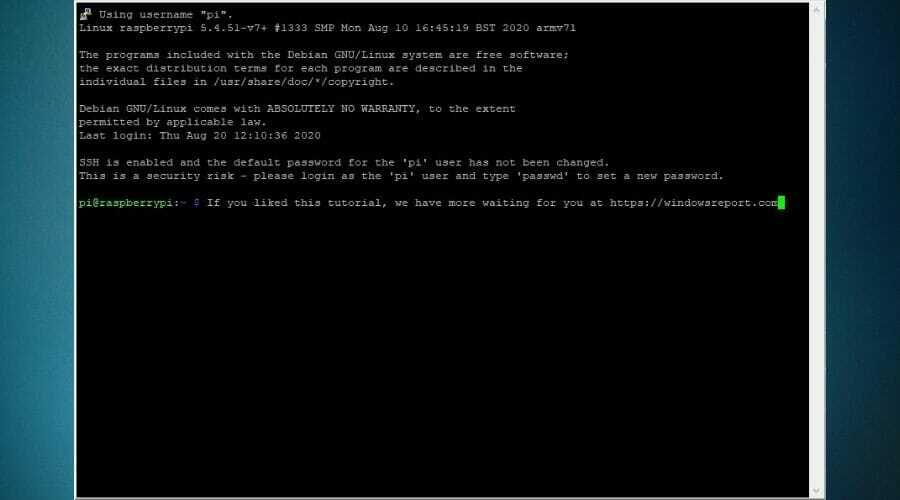
Oleh karena itu, kami merasa perlu untuk memberi Anda peringatan: jangan pernah menjalankan perintah apa pun yang tidak Anda ketahui sepenuhnya kecuali Anda ingin mempertaruhkan integritas OS Raspberry Pi Anda.
Bagaimana cara menggunakan OS Raspbian?
Sekarang setelah Anda berhasil menerapkan Raspberry Pi OS di Raspberry Pi Anda, dunia peluang menanti Anda. Anda dapat menggunakan mini-PC baru Anda (tentu saja kita berbicara tentang ukuran) untuk meng-host situs web, menjalankan server email, atau bahkan gunakan sebagai server VPN.
Jika tidak satu pun dari ini terdengar terlalu menarik, Anda mungkin senang mendengar bahwa Anda dapat mengubah Perangkat Raspberry Pi menjadi konsol game retro. Namun, itu bukan cerita lain dan kami tidak akan membebani Anda dengan detailnya di sini.
Terakhir, namun tidak kalah pentingnya, Anda dapat menggunakan aplikasi seluler untuk mengakses Raspberry Pi dan mengontrolnya, jika interaksi PC tampaknya tidak menghentikannya. Salah satu aplikasi tersebut adalah RaspController.
Pemikiran terakhir tentang menginstal Raspberry Pi OS
Semua hal dipertimbangkan, menggunakan Raspberry Pi OS pada perangkat RPi Anda mungkin tidak mudah. Namun, mengikuti panduan komprehensif kami akan membantu Anda melakukan penyiapan terlepas dari pengalaman Anda sebelumnya.
Perhatikan bahwa terlepas dari ukurannya, RPi adalah komputer yang kuat. Oleh karena itu, Anda dapat menggunakannya untuk berbagai proyek, termasuk namun tidak terbatas pada hosting situs web, server email, dan bahkan Server Minecraft.
Pertanyaan yang Sering Diajukan
Jika Anda Perangkat Raspberry Pi tiba-tiba menolak untuk boot, memeriksa keluar panduan kami yang mudah diikuti untuk mempelajari cara memperbaiki masalah ini tanpa usaha.
Jika Anda menemukan bahwa Anda HDMI perangkat RPi tidak berfungsi lagi, kamu bisa memeriksa keluar panduan komprehensif kami dan pelajari cara memperbaikinya.
Jika Anda menginstal dan mengonfigurasi Raspberry Pi tetapi tidak muncul di jaringan Anda, lihat panduan kami dan lihat bagaimana Anda dapat memperbaiki masalah ini tanpa kerumitan.